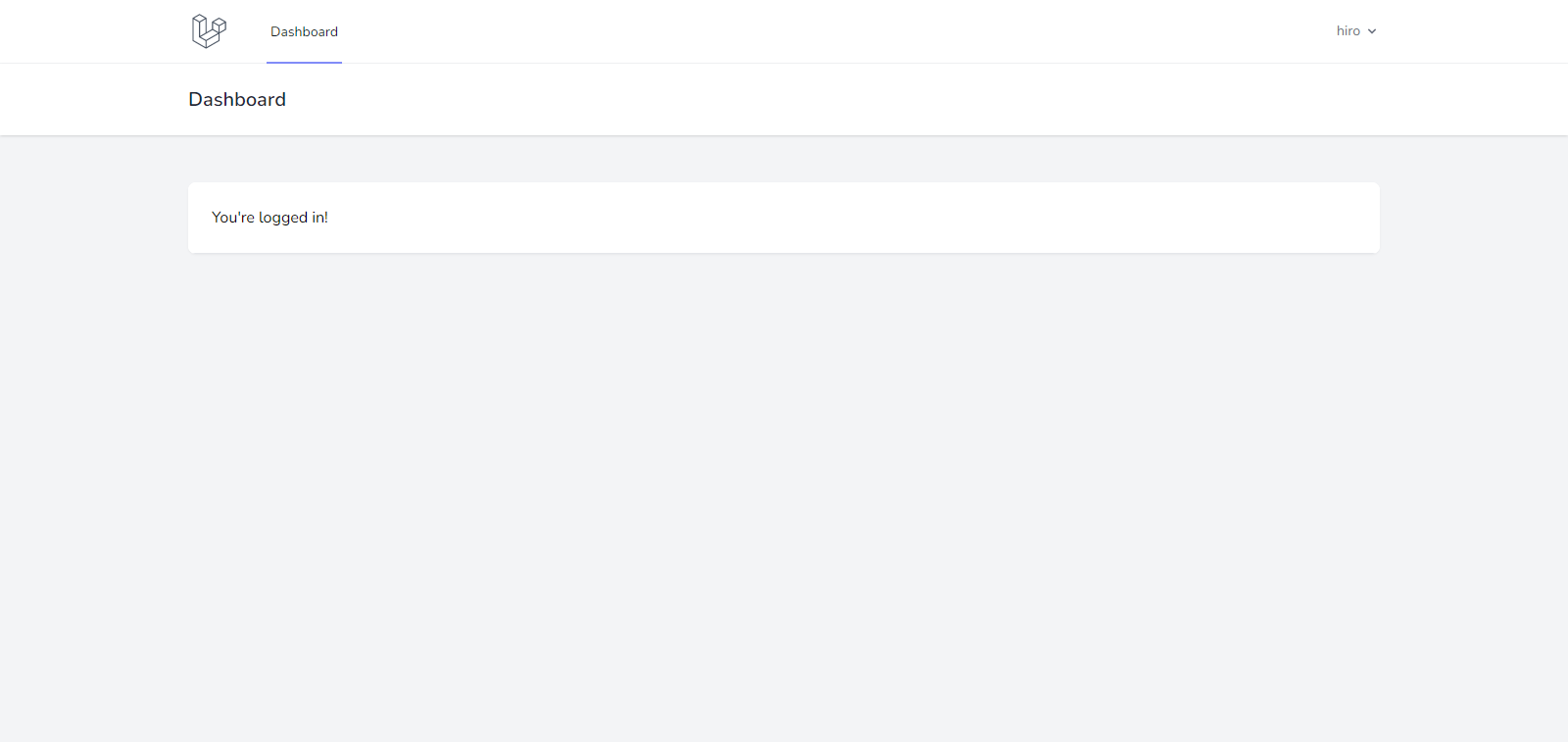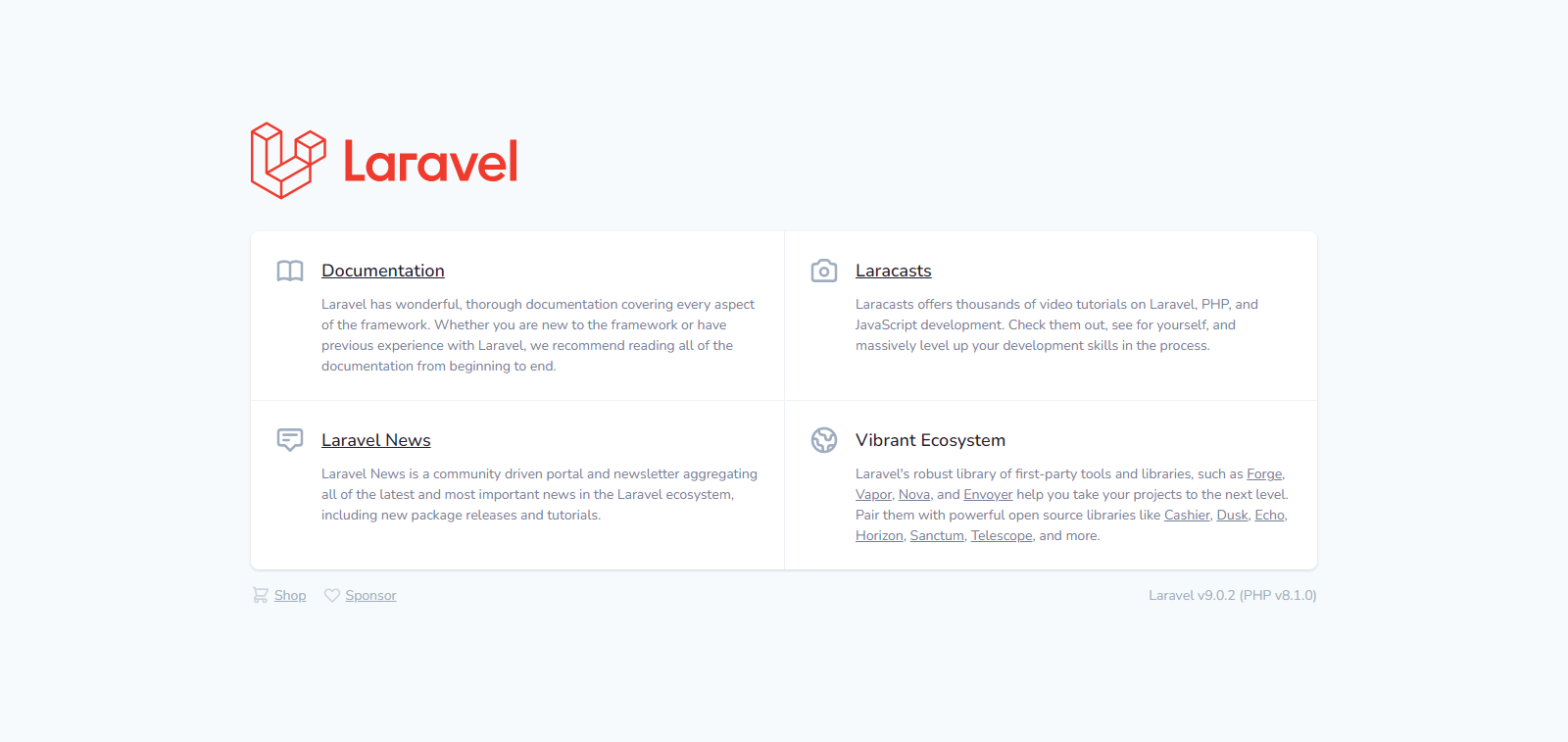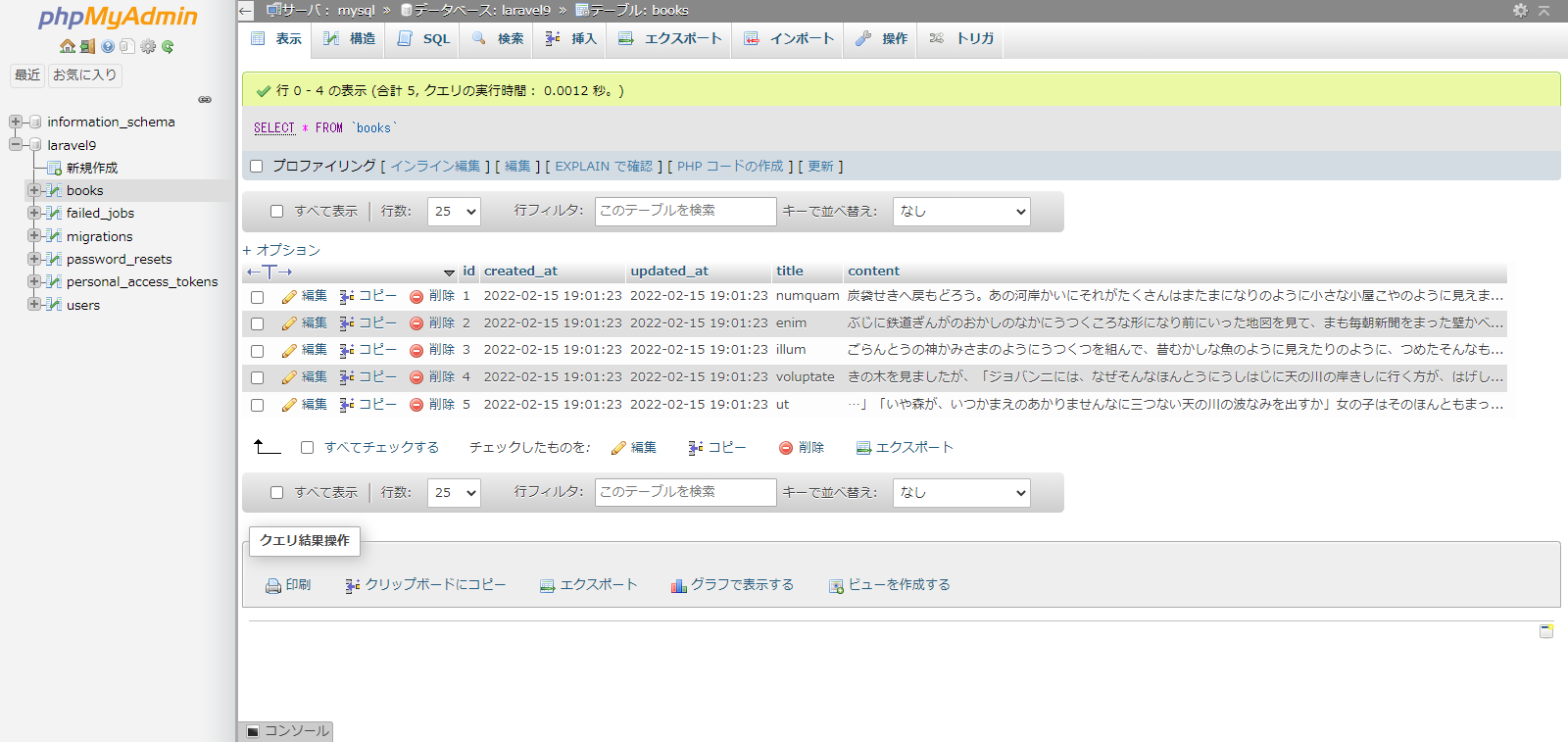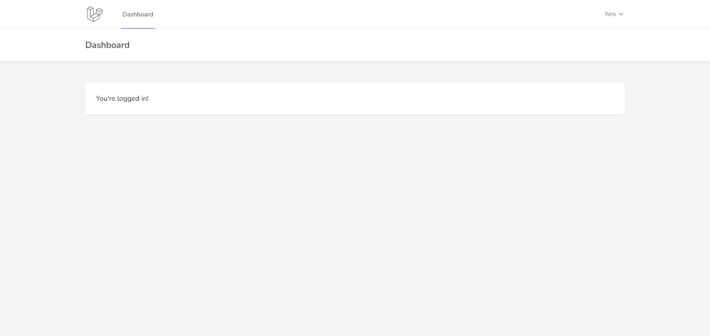
前回、無事 Laravel9をインストール できましたが、Laravel9をいじる前にやっておきたかったのが、Breezeのインストール。
Laravel を使ったアプリケーションの場合、ログイン機能はほぼ必須だと思います。
そのあたりをサクッと実装できるのが Breeze で下記のサイトを参考にインストールします。
Breeze のインストール
Laravel Breezeパッケージをインストールします。
sail composer require laravel/breeze --dev
sail php artisan breeze:install
sail npm install
sail npm run devパッケージがインストールできたらマイグレーションを実行します。
sail php artisan migrateアカウントの作成とLogin
Laravel Breeze をインストールした後
http://localhost/
を開くと、右上に
Log in Register
と表示されていると思います。
Register をクリックして、アカウントを作成。
作成したアカウントで、 Log in します。
phpMyAdminの追加
データベースに users テーブルが作成されたか確認しやすくするため、下記サイトを参考に phpMyAdmin を追加しておきました。
アプリケーションディレクトリ直下にある docker-compose.yml に以下を追加します。
phpmyadmin:
image: phpmyadmin/phpmyadmin
links:
- mysql:mysql
ports:
- 8080:80
environment:
MYSQL_USERNAME: '${DB_USERNAME}'
MYSQL_ROOT_PASSWORD: '${DB_PASSWORD}'
PMA_HOST: mysql
networks:
- sail追加後の docker-compose.yml
# For more information: https://laravel.com/docs/sail
version: '3'
services:
laravel.test:
build:
context: ./vendor/laravel/sail/runtimes/8.1
dockerfile: Dockerfile
args:
WWWGROUP: '${WWWGROUP}'
image: sail-8.1/app
extra_hosts:
- 'host.docker.internal:host-gateway'
ports:
- '${APP_PORT:-80}:80'
environment:
WWWUSER: '${WWWUSER}'
LARAVEL_SAIL: 1
XDEBUG_MODE: '${SAIL_XDEBUG_MODE:-off}'
XDEBUG_CONFIG: '${SAIL_XDEBUG_CONFIG:-client_host=host.docker.internal}'
volumes:
- '.:/var/www/html'
networks:
- sail
depends_on:
- mysql
- redis
- meilisearch
- selenium
mysql:
image: 'mysql/mysql-server:8.0'
ports:
- '${FORWARD_DB_PORT:-3306}:3306'
environment:
MYSQL_ROOT_PASSWORD: '${DB_PASSWORD}'
MYSQL_ROOT_HOST: "%"
MYSQL_DATABASE: '${DB_DATABASE}'
MYSQL_USER: '${DB_USERNAME}'
MYSQL_PASSWORD: '${DB_PASSWORD}'
MYSQL_ALLOW_EMPTY_PASSWORD: 1
volumes:
- 'sail-mysql:/var/lib/mysql'
networks:
- sail
healthcheck:
test: [ "CMD", "mysqladmin", "ping", "-p${DB_PASSWORD}" ]
retries: 3
timeout: 5s
redis:
image: 'redis:alpine'
ports:
- '${FORWARD_REDIS_PORT:-6379}:6379'
volumes:
- 'sail-redis:/data'
networks:
- sail
healthcheck:
test: [ "CMD", "redis-cli", "ping" ]
retries: 3
timeout: 5s
meilisearch:
image: 'getmeili/meilisearch:latest'
ports:
- '${FORWARD_MEILISEARCH_PORT:-7700}:7700'
volumes:
- 'sail-meilisearch:/data.ms'
networks:
- sail
healthcheck:
test:
[
"CMD",
"wget",
"--no-verbose",
"--spider",
"http://localhost:7700/health"
]
retries: 3
timeout: 5s
mailhog:
image: 'mailhog/mailhog:latest'
ports:
- '${FORWARD_MAILHOG_PORT:-1025}:1025'
- '${FORWARD_MAILHOG_DASHBOARD_PORT:-8025}:8025'
networks:
- sail
selenium:
image: 'selenium/standalone-chrome'
volumes:
- '/dev/shm:/dev/shm'
networks:
- sail
phpmyadmin:
image: phpmyadmin/phpmyadmin
links:
- mysql:mysql
ports:
- 8080:80
environment:
MYSQL_USERNAME: '${DB_USERNAME}'
MYSQL_ROOT_PASSWORD: '${DB_PASSWORD}'
PMA_HOST: mysql
networks:
- sail
networks:
sail:
driver: bridge
volumes:
sail-mysql:
driver: local
sail-redis:
driver: local
sail-meilisearch:
driver: local
docker-compose.yml 書き換え後、
sail stopでコンテナを一回停止後、
sail up -dで再起動します。
http://localhost:8080/ を開いて、 phpMyAdmin のログイン画面が表示されているのを確認して
ID:sail
PW:password
でログイン。
users テーブルを確認。
作成したアカウントを確認出来たら、OKです。